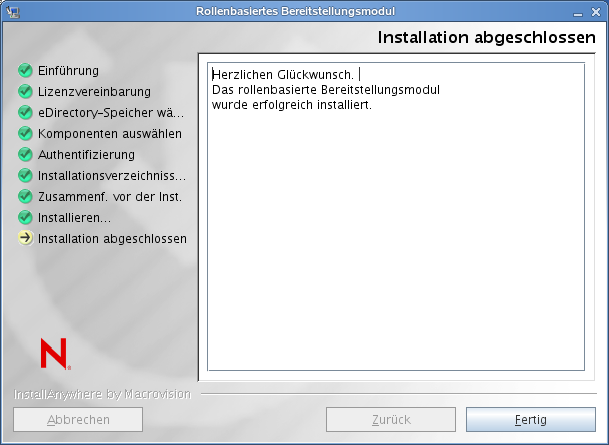3.3 Ausführen des RBPM-Installationsprogramms
-
Starten Sie das Installationsprogramm für Ihre Plattform:
Linux
rbpm_driver_install_linux.bin
Solaris
rbpm_driver_install_solaris.bin
AIX
rbpm_driver_install_aix.bin
Windows
rbpm_driver_install.exe
Wenn das Installationsprogramm startet, werden Sie nach der Sprache gefragt:
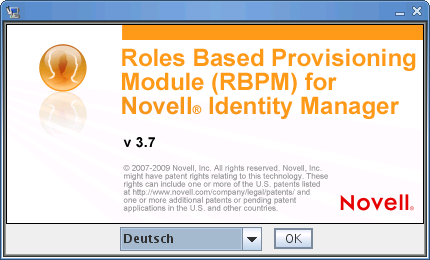
-
Wählen Sie die Sprache für Ihre Installation aus und klicken Sie auf „OK“.
Der Einführungsbildschirm des Installationsprogramms wird angezeigt.
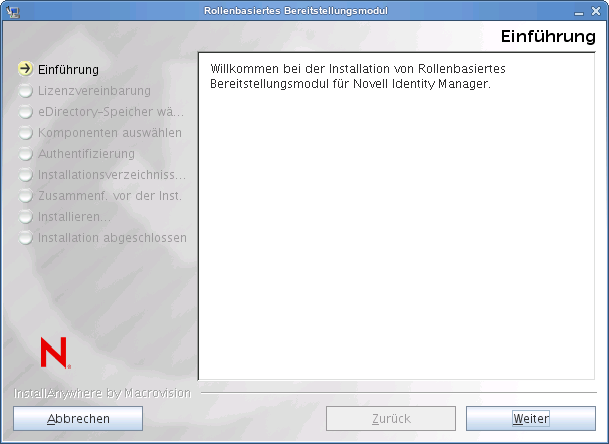
-
Klicken Sie auf .
Der Lizenzvereinbarungsbildschirm des Installationsprogramms wird angezeigt.
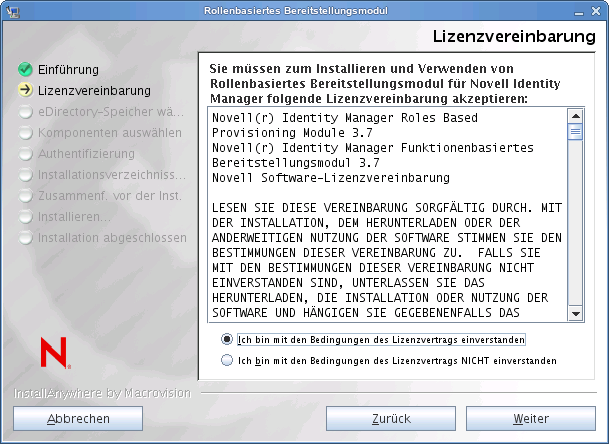
-
Bestätigen Sie die Lizenzvereinbarung, und klicken Sie auf .
Der Bildschirm „Komponenten auswählen“ des Installationsprogramms, in dem die für das Ausführen der RBPM-Benutzeranwendung erforderlichen Metaverzeichniskomponenten aufgeführt sind, wird angezeigt:
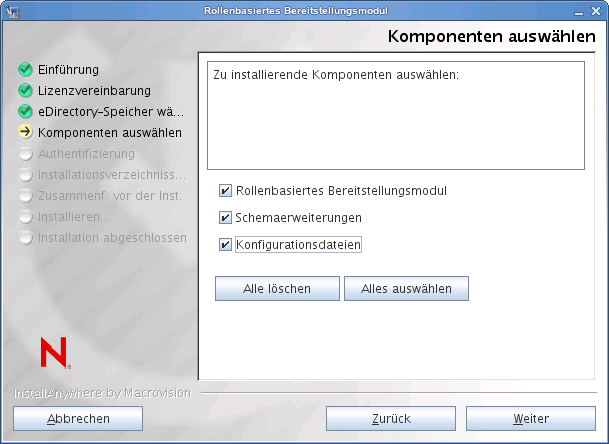
Die Komponenten werden nachfolgend beschrieben:
-
Wählen Sie die zu installierenden Komponenten aus und klicken Sie auf . In der Regel werden Sie alle Komponenten installieren.
Der Authentifizierungsbildschirm des Installationsprogramms wird angezeigt:
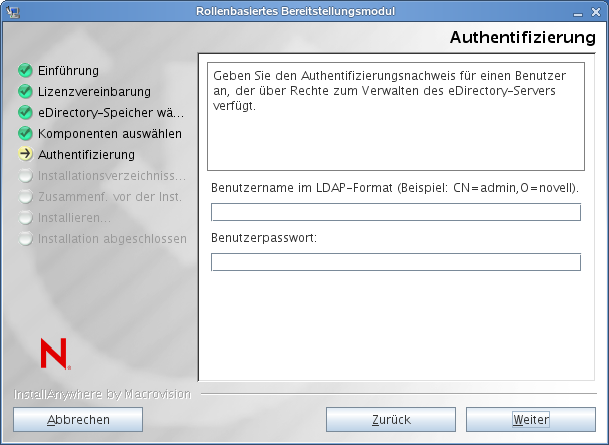
-
Geben Sie den Benutzernamen im LDAP-Format an und geben Sie das Passwort ein:
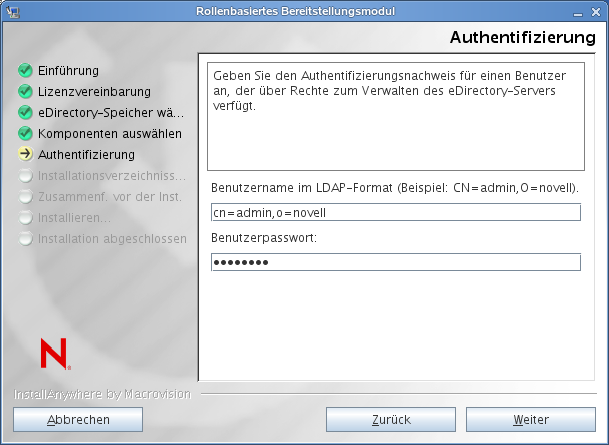
Falls der Benutzerberechtigungsnachweis ungültig ist oder der Benutzer nicht über die erforderlichen Berechtigungen verfügt, wird eine Fehlermeldung ausgegeben:
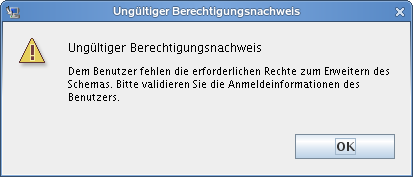
Wenn der Benutzerberechtigungsnachweis gültig ist und der Benutzer über die erforderlichen Berechtigungen verfügt, wird der Bildschirm „Installationsverzeichnis für Treiberkonfigurationsdateien“ des Installationsprogramms angezeigt:
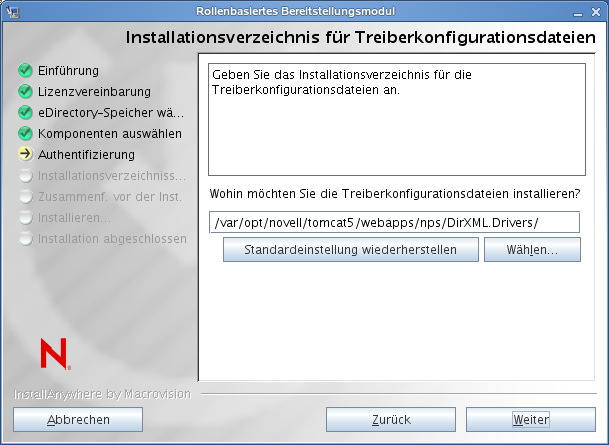
-
Geben Sie den Zielspeicherort auf der Festplatte an, wo die Treiberkonfigurationsdateien gespeichert werden sollen, und klicken Sie auf .
Der Bildschirm „Installationsverzeichnis für Treiber“ des Installationsprogramms wird angezeigt:
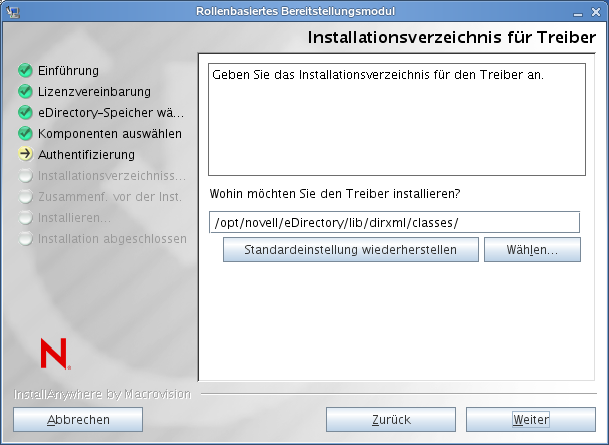
-
Geben Sie den Zielspeicherort für den Treiber an und klicken Sie auf .
Der Bildschirm „Zusammenfassung vor der Installation“ des Installationsprogramms wird angezeigt:
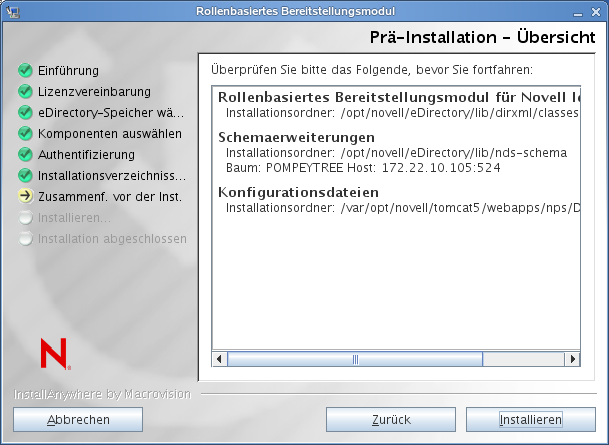
-
Ist die Zusammenfassung korrekt, klicken Sie auf , um den Installationsvorgang zu starten.
Wenn der Installationsvorgang abgeschlossen ist, wird der Bildschirm „Installation abgeschlossen“ des Installationsprogramms angezeigt: